有雷神笔记本的用户跟小编说道,当他打开电脑时,发现笔记本出现黑屏,不知道该怎么去解决,我们知道笔记本电脑由显示器、键盘、鼠标、CPU、内存和硬盘组成,属于较为复杂的电子产品,稍有处理不当地方都有可能导致它出现问题,那么该如何去解决雷神笔记本黑屏的问题呢?下面,小编给大家整理了解决的教程。
笔记本黑屏怎么办?笔记本开机黑屏有伪黑屏和真黑屏。如果指示灯有反应,只是屏幕不亮,仔细用手电照着能看到图像的这个是伪黑屏,换背光灯管就可以了。那么笔记本出现黑屏怎么办呢?很多的用户都会手足无措吧。为此,小编就给大家带来了关于雷神笔记本黑屏的解决教程。
雷神笔记本黑屏怎么办
电量不足:连接电源。等待一会即可重新开机。

笔记本黑屏电脑图解1
显卡故障:更换显卡,如果笔记本支持外接显示器的话,找个好的显示器,连接到你的笔记本上。

黑屏电脑图解2
休眠功能:无意间开启了笔记本休眠功能也可能导致笔记本开机黑屏,把它关闭就可以了。临时解除休眠按电源键键(不同的本本有不同的按钮)
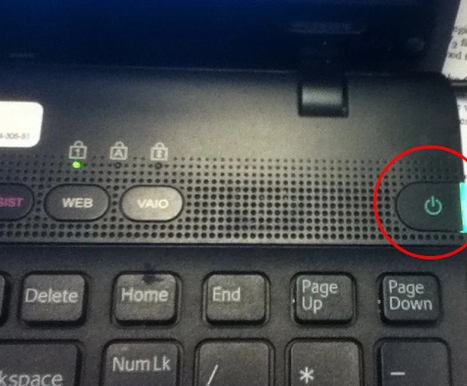
黑屏电脑图解3
接触不良:如果内存接触不好的话也会引起开机黑屏,把内存条拿出来把触点用橡皮清理一下,再插上即可。

雷神笔记本电脑图解4
安全模式:如果上述情况还不能解决建议重启电脑,一直按F8,进入安全模式,进入之后打开杀毒软件进行杀毒,对缺少的系统文件进行修复。再重新开机,也许就解决了。
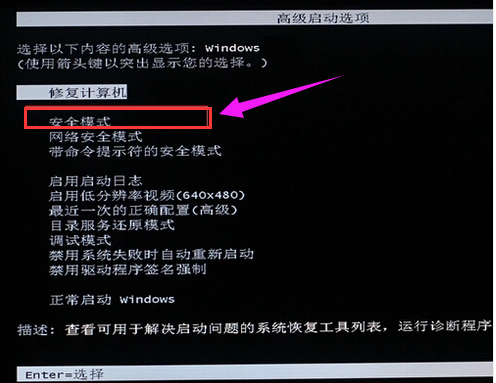
黑屏电脑图解5
主板被烧:时间长了温度高,或者是短路引起,主板就会出现问题。这种情况应该拿到保修处维修。

笔记本黑屏电脑图解6
检查其他的板卡(包括声卡、解压卡、视频捕捉卡)与主板的插槽接触是否良好?注意检查硬盘的数据线与硬盘的电源线接法是否正确?更换其他板卡的插槽,清洗插脚。这一点许多人往往容易忽视。一般认为,计算机黑屏是显示器和显卡问题,与其他设备无关。实际上,因为声卡等设备的安装不正确,导致系统初使化难以完成,特别是硬盘的数据线与硬盘电源线插错,容易造成无显示的故障。

笔记本电脑图解7
以上就是解决雷神笔记本黑屏的方法了。